本教程将介绍执行哪些步骤才能在应用程序中添加Telerik UI for WPF控件。
本文主要向您展示如何在XAML中手动声明命名空间。
几乎所有Telerik控件都可以在“telerik”URI 命名空间架构中找到,您只能使用此命名空间来访问在应用程序中引用的Telerik程序集中的所有控件,不能从未引用的程序集中访问控件。
注意:很少有控件位于另一个命名空间中,例如RadPivotGrid 和 RadPivotFieldList,它们的命名空间是:xmlns:pivot="http://schemas.telerik.com/2008/xaml/presentation/pivot"。
1. 创建一个新的应用程序。
2. 在Solution Explorer中添加对Telerik DLL的引用。
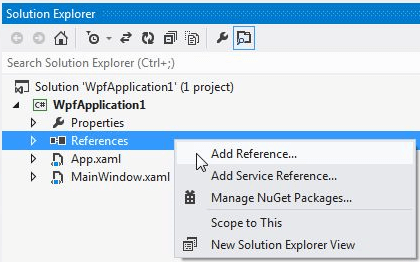
- 打开 MainWindow.xaml。
- 跳转到Window标记并添加以下命名空间。
Telerik 命名空间定义
XAML
xmlns:telerik="http://schemas.telerik.com/2008/xaml/presentation"
或者从XAML中的IntelliSense中选择它。
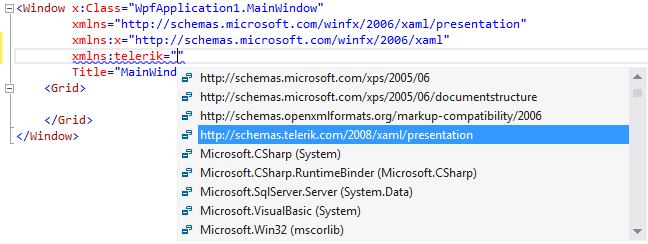
- 结果应该与此类似。
在XAML中添加Telerik 命名空间
XAML
<Window x:Class="WpfApplication1.MainWindow" xmlns="http://schemas.microsoft.com/winfx/2006/xaml/presentation" xmlns:x="http://schemas.microsoft.com/winfx/2006/xaml" xmlns:telerik="http://schemas.telerik.com/2008/xaml/presentation" Title="MainWindow" Height="350" Width="525"> <Grid> </Grid> </Window>
- 现在,您应该能够声明任何控件(存在于Telerik命名空间中),这些控件包含在添加到项目中的程序集中,RadTreeView 声明的示例如下所示。
使用Telerik 命名空间
XAML
<Window x:Class="WpfApplication1.MainWindow" xmlns="http://schemas.microsoft.com/winfx/2006/xaml/presentation" xmlns:x="http://schemas.microsoft.com/winfx/2006/xaml" xmlns:telerik="http://schemas.telerik.com/2008/xaml/presentation" Title="MainWindow" Height="350" Width="525"> <Grid> <telerik:RadTreeView/> </Grid> </Window>
Telerik UI for WPF拥有超过100个控件来创建美观、高性能的桌面应用程序,同时还能快速构建企业级办公WPF应用程序。UI for WPF支持MVVM、触摸等,创建的应用程序可靠且结构良好,非常容易维护,其直观的API将无缝地集成Visual Studio工具箱中。